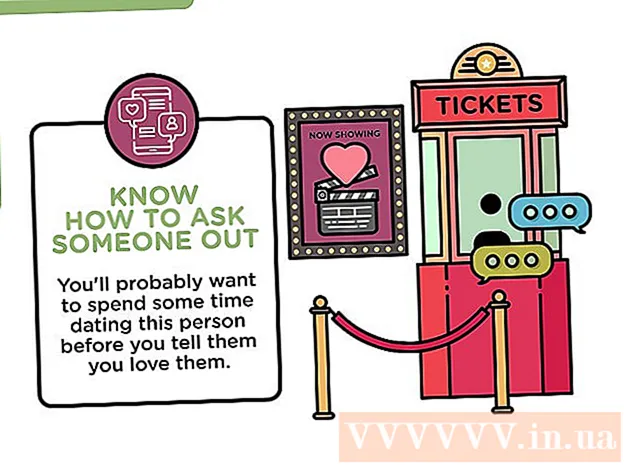Բովանդակություն
Windowsամանակի ընթացքում ձեր Windows ռեեստրի աճի հետևանքով ձեր գործառնական համակարգի աշխատանքը կարող է սկսել տուժել: Երրորդ կողմի հավաքարարները միշտ չէ, որ ունեն լավագույն տրամաբանությունն ու ալգորիթմները `ամբողջ գրանցամատյանն արդյունավետորեն մաքրելու համար: Նրանք կատարում են մաքրման առաջադրանքներ ՝ համաձայն հաստատուն կանոնների, որոնք պարտադիր չէ, որ լավ աշխատեն ձեր ռեեստրի համար ՝ լինի դա առողջ ռեգիստր, թե գրանցամատյանում խառնաշփոթ կամ փչացած: Բարեբախտաբար, հնարավոր է ձեռքով մաքրել ռեեստրը, ջնջել ջնջված ծրագրերի մնացորդային գրանցամատյանի տվյալները, ինչպես նաև գործարկման անհարկի տվյալները: Այս հոդվածը նախատեսված է Windows- ի ավելի փորձառու օգտվողների համար: Եթե այս քայլերն անզգուշորեն կատարվեն, դա կարող է խնդիրներ առաջացնել ձեր համակարգչի հետ:
Քայլել
 Կտտացրեք «Սկսել» կոճակին և ընտրեք «Վազել»:..’.
Կտտացրեք «Սկսել» կոճակին և ընտրեք «Վազել»:..’.  Տեքստի վանդակում մուտքագրեք regedit:
Տեքստի վանդակում մուտքագրեք regedit: Սեղմեք «Մուտք» կամ սեղմեք «Լավ»:
Սեղմեք «Մուտք» կամ սեղմեք «Լավ»: Կտտացրեք «Ֆայլ» ընտրացանկին և ընտրեք «Արտահանում»:
Կտտացրեք «Ֆայլ» ընտրացանկին և ընտրեք «Արտահանում»: «Արտահանման շրջանակ» վանդակում ընտրեք «Բոլորը»:
«Արտահանման շրջանակ» վանդակում ընտրեք «Բոլորը»: Ընտրեք տեղ պահուստավորման համար և տվեք նրան անուն:
Ընտրեք տեղ պահուստավորման համար և տվեք նրան անուն: Կտտացրեք «Պահել» կոճակին:
Կտտացրեք «Պահել» կոճակին: Famանոթացեք ռեեստրի խմբագրին: Այն բաժանված է երկու պատուհանի, ձախ պատուհանում նշվում է գրանցամատյանի ամբողջ ծառը, իսկ աջ պատուհանում ՝ գրանցման անհատական արժեքները:
Famանոթացեք ռեեստրի խմբագրին: Այն բաժանված է երկու պատուհանի, ձախ պատուհանում նշվում է գրանցամատյանի ամբողջ ծառը, իսկ աջ պատուհանում ՝ գրանցման անհատական արժեքները:  Բացեք «HKEY_CURRENT_USER» բանալին (կարծես թղթապանակ է) ՝ կտտացնելով դրան գումարած նշանին (+):
Բացեք «HKEY_CURRENT_USER» բանալին (կարծես թղթապանակ է) ՝ կտտացնելով դրան գումարած նշանին (+): Բացեք «Softwareրագրակազմ» բանալին:
Բացեք «Softwareրագրակազմ» բանալին: Փնտրեք ստեղներ, որոնք պարունակում են կամ դիմումի անվանումը, կամ (որն ավելի հաճախ է պատահում) մշակողի անունը (ընկերության անվանումը):
Փնտրեք ստեղներ, որոնք պարունակում են կամ դիմումի անվանումը, կամ (որն ավելի հաճախ է պատահում) մշակողի անունը (ընկերության անվանումը): Theրագրից ընտրեք հիմնական արժեք:
Theրագրից ընտրեք հիմնական արժեք: Սեղմեք «Del» ՝ այն ջնջելու համար:
Սեղմեք «Del» ՝ այն ջնջելու համար: Սեղմեք «Ctrl» և «f» ՝ որոնման տուփը բացելու համար:
Սեղմեք «Ctrl» և «f» ՝ որոնման տուփը բացելու համար: Մուտքագրեք այն տեքստը, որն օգտագործում եք հավելվածի հիշատակությունները որոնելու համար:
Մուտքագրեք այն տեքստը, որն օգտագործում եք հավելվածի հիշատակությունները որոնելու համար: Սեղմեք «Լավ» ՝ որոնումը սկսելու համար: Ռեեստրի բանալին կամ արժեքը պետք է ընտրվի, երբ գտնվի:
Սեղմեք «Լավ» ՝ որոնումը սկսելու համար: Ռեեստրի բանալին կամ արժեքը պետք է ընտրվի, երբ գտնվի:  Keyիշտ բանալին կամ արժեքն ընտրելուց հետո սեղմեք «Del» ՝ այն ջնջելու համար: Սեղմեք «F3» ՝ հաջորդ արժեքը գտնելու և կրկնելու համար:
Keyիշտ բանալին կամ արժեքն ընտրելուց հետո սեղմեք «Del» ՝ այն ջնջելու համար: Սեղմեք «F3» ՝ հաջորդ արժեքը գտնելու և կրկնելու համար:  Deleteնջեք գործարկման անցանկալի գրառումները: Բացեք ստեղները (ինչպես նախկինում արեցիք) հետևյալ վայրը անցնելու համար. Իմ Համակարգիչ HKEY_LOCAL_MACHINE FՐԱԳՐԵՐ Microsoft Windows Ընթացիկ տարբերակը:
Deleteնջեք գործարկման անցանկալի գրառումները: Բացեք ստեղները (ինչպես նախկինում արեցիք) հետևյալ վայրը անցնելու համար. Իմ Համակարգիչ HKEY_LOCAL_MACHINE FՐԱԳՐԵՐ Microsoft Windows Ընթացիկ տարբերակը:  Ընտրեք «Run» ստեղնը:
Ընտրեք «Run» ստեղնը: Valuesիշտ պատուհանում փնտրեք արժեքներ: Սրանք գործարկվող ֆայլերի դյուրանցումներ են:
Valuesիշտ պատուհանում փնտրեք արժեքներ: Սրանք գործարկվող ֆայլերի դյուրանցումներ են:  Ընտրեք ջնջելու արժեք: Եթե դուք չգիտեք դրանք, կամ եթե անմիջապես չի պարզվում, թե որ արժեքներն են որ ծրագրերին համապատասխան, ապա դրանք Google- ը օգտագործեք կամ որոնման համակարգ օգտագործեք գործընթացների համար, ինչպիսին է օրինակ Գործընթացների գրադարանը
Ընտրեք ջնջելու արժեք: Եթե դուք չգիտեք դրանք, կամ եթե անմիջապես չի պարզվում, թե որ արժեքներն են որ ծրագրերին համապատասխան, ապա դրանք Google- ը օգտագործեք կամ որոնման համակարգ օգտագործեք գործընթացների համար, ինչպիսին է օրինակ Գործընթացների գրադարանը  Սեղմեք «Del» ՝ գրառումը ջնջելու համար: Միանգամից մի քանի գրառում ջնջելու համար սեղմելիս պահեք «Shift» կամ «Ctrl»:
Սեղմեք «Del» ՝ գրառումը ջնջելու համար: Միանգամից մի քանի գրառում ջնջելու համար սեղմելիս պահեք «Shift» կամ «Ctrl»:  Կրկնեք այս ընթացակարգը գրանցման բանալին նույն ուղու համար HKEY_CURRENT_USER վայրում: Երբ որևէ ծրագիր տեղադրվում է «բոլոր օգտվողների» համար, այն տեղադրելու է այս մեկնարկային տարրերը ձեր համակարգչի Տեղական պանակում: Եթե ծրագրաշարը տեղադրված է միայն ընթացիկ օգտվողի կամ մեկ օգտվողի համար, այդ արժեքները տեղադրվում են ընթացիկ օգտվողի պանակում:
Կրկնեք այս ընթացակարգը գրանցման բանալին նույն ուղու համար HKEY_CURRENT_USER վայրում: Երբ որևէ ծրագիր տեղադրվում է «բոլոր օգտվողների» համար, այն տեղադրելու է այս մեկնարկային տարրերը ձեր համակարգչի Տեղական պանակում: Եթե ծրագրաշարը տեղադրված է միայն ընթացիկ օգտվողի կամ մեկ օգտվողի համար, այդ արժեքները տեղադրվում են ընթացիկ օգտվողի պանակում:  Ավարտելուց հետո փակեք ռեեստրի խմբագիրը:
Ավարտելուց հետո փակեք ռեեստրի խմբագիրը:
Խորհուրդներ
- Եթե ինչ-որ բան սխալ է, վերականգնեք ձեր ռեեստրը ձեր կողմից արված կրկնօրինակի միջոցով: Դուք կարող եք դա անել ՝ պահուստային ֆայլը ուղղակիորեն բացելով (օր. Երկու անգամ կտտացնելով դրա վրա) կամ օգտագործելով Windows- ի տեղադրման CD ՝ գործարկելով «վերականգնման ռեժիմ», որպեսզի կարողանաք ձեռքով վերականգնել ռեեստրը:
- Սեղմեք ծրագրաշարի անվան առաջին տառը `այն ավելի արագ գտնելու համար:
Arnգուշացումներ
- Ռեեստրի խմբագրումը Windows ռեեստրի խմբագրով կարող է ռիսկային լինել: «Հետարկել» գործառույթ գոյություն չունի, եթե պատահաբար ջնջեք գրանցման սխալ բանալին կամ արժեքը:
- Մի սկսեք խմբագրել ռեեստրը, եթե չգիտեք, թե ինչ եք անում: Եթե այն խմբագրեք, համոզվեք, որ կրկնօրինակում եք պատրաստել: Կասկածի դեպքում ավելի լավ է չջնջել գրանցամատյանի գրառումը: Նախ ուսումնասիրեք այն առցանց `պարզելու համար յուրաքանչյուր գրանցամատյանի յուրաքանչյուր առանձին բանալին կամ արժեքը: